Synchroniser avec ClassLink avec la mise en service automatique enseignant
Le fait de synchroniser SMART Admin Portal avec ClassLink vous permet de rapidement mettre en service une liste d'enseignants sur un abonnement. La liste d'enseignants est gérée dans ClassLink, et SMART Admin Portal se synchronise tous les jours avec ClassLink pour chercher des mises à jour. SMART Admin Portal vérifie automatiquement s'il y a des modifications et met en service des enseignants ou les supprime d'un abonnement en fonction des données de la synchronisation quotidienne.
Trois étapes sont nécessaires pour synchroniser SMART Admin Portal avec ClassLink :
Remarque
La synchronisation avec ClassLink n'est pas disponible pour les utilisateurs de la région de service européenne de SMART™ .
Allez à console.oneroster.com/dashboard.
Sélectionnez Applications dans le menu de gauche.
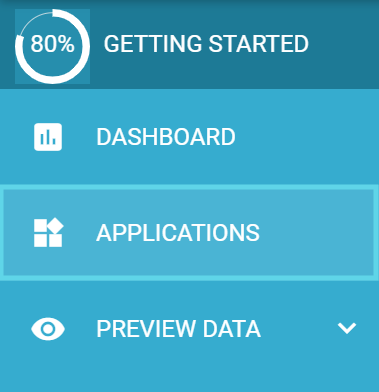
Cliquez sur le bouton Ajouter des applications.
Saisissez "SMART™ " dans la barre de recherche. Quand l'application SMART Admin Portal apparaît, cliquez sur le bouton Ajouter à côté du résultat de la recherche.

Lorsque vous y êtes invité, définissez les autorisations que vous voulez accorder à SMART lors de l'accès à vos données ClassLink. Paramétrez les autorisations et cliquez sur Suivant.
Lorsque vous y êtes invité, sélectionnez l'école ou les écoles à partir desquelles vous voulez importer une liste, puis cliquez sur Suivant.
Lorsque vous y êtes invité, sélectionnez la ou les listes à importer, puis cliquez sur Ajouter l'application.
SMART™ est maintenant un fournisseur pour ClassLink. Ensuite, vous devrez chercher votre TenantID ClassLink. Vous pouvez retourner sur SMART Admin Portal et saisir votre TenantID ClassLink pour importer une liste d'enseignants à partir de ClassLink en utilisant la spécification OneRoster.
Rendez-vous à l' adresse Launchpad.classlink.com/home et connectez-vous.
Sélectionnez ClassLink Management console.
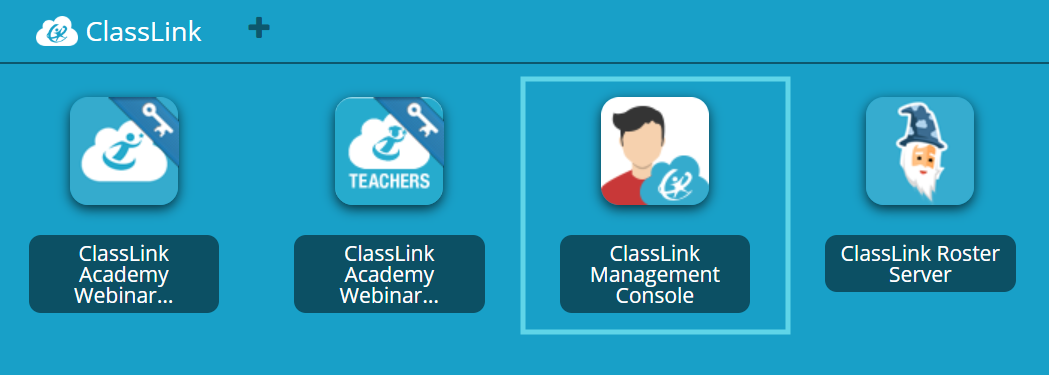
La console de gestion s'ouvre dans une nouvelle fenêtre.
Votre TenantID apparaît dans le coin supérieur gauche.
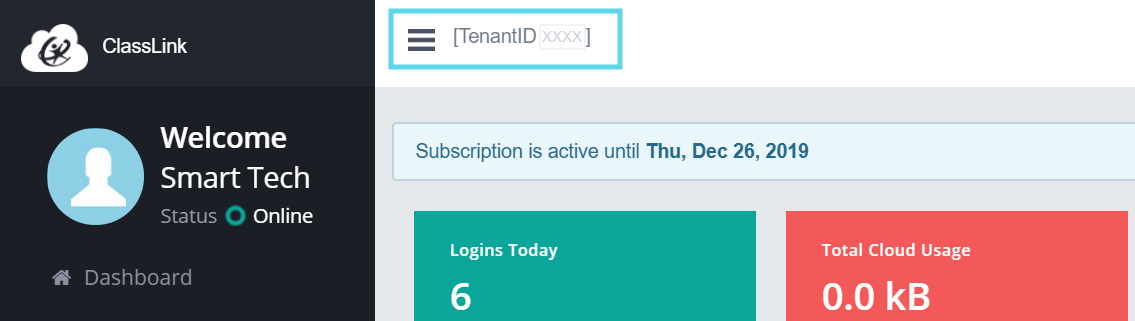
Notez cet ID de client. Vous en aurez besoin lorsque vous ajouterez une liste d'enseignants sur le portail à partir de ClassLink. Suivez les instructions de Synchroniser avec ClassLink avec la mise en service automatique enseignant pour importer une liste d'enseignants à partir de ClassLink.
Dans l'onglet logiciel , cherchez l'abonnement vers lequel vous voulez mettre en service des utilisateurs et cliquez sur Ajouter des utilisateurs sous la colonne ID d'abonnement :
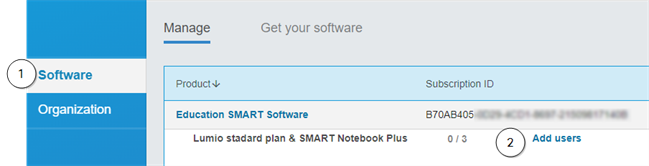
Cliquez sur Ajouter des utilisateurs.
Dans la liste d'options, cliquez sur ClassLink (OneRoster).
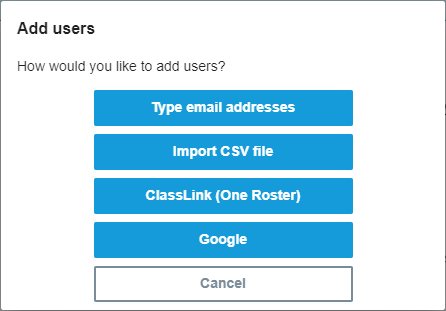
Dans la fenêtre qui apparaît, saisissez votre TenantID ClassLink et cliquez sur Importer.
Important
Lorsque vous effectuez une synchronisation avec ClassLink, les enseignants que vous avez précédemment ajoutés manuellement sont supprimés de l'abonnement. Cela est dû au fait que, lorsque vous effectuez une synchronisation avec ClassLink, la liste des enseignants mis en service sur un abonnement est gérée dans ClassLink, et non sur SMART Admin Portal.
La liste effectue au quotidien des importations et des synchronisations avec ClassLink. Vous n'avez donc pas à vous soucier d'actualiser les données sur le portail lorsque des enseignants sont ajoutés ou supprimés dans votre fournisseur d'inscription ClassLink.